Usein joudut käsittelemään sitä, että asennetut ohjelmat käynnistyvät ja pidentävät siten käyttöjärjestelmän täyden latauksen aikaa. Jotta estetään tällaisten ohjelmien latautuminen järjestelmän mukana, on parasta poistaa niiden automaattinen käynnistys käytöstä.
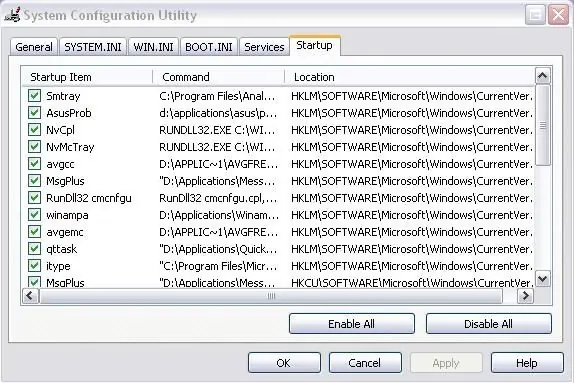
Ohjeet
Vaihe 1
Sinun tulisi olla tietoinen siitä, että joidenkin asetusten ohjelmien avulla käyttäjät voivat itsenäisesti asettaa automaattisen latauksen tarpeen. Siksi, ensinnäkin, tarkista ensin sen ohjelman asetukset, jonka haluat poistaa automaattisesta käynnistyksestä, jos on olemassa sellainen kohde, jonka avulla voit asettaa valintaruudun tai poistaa sen valinnan poistaaksesi sen automaattisesta käynnistyksestä.
Vaihe 2
Jos ohjelma ei salli näitä asetuksia, siirry Suorita-osioon napsauttamalla Windowsin tehtäväpalkin Käynnistä-painiketta. Joillakin Windows-nahoilla ei välttämättä ole Suorita-osiota. Paina tässä tapauksessa Win + R-näppäintä (Windows-kuvake-näppäin ja R-näppäin).
Vaihe 3
Kirjoita näkyviin tulevaan kenttään komennon syöttämistä varten Msconfig ja siirry avautuvaan ikkunaan Käynnistys-välilehdelle. Täältä näet kaikki ohjelmat, jotka käynnistyvät, kun Windows käynnistetään. Sinun on löydettävä tarvitsemasi ohjelman nimi ja poistettava valinta sen vieressä olevasta valintaruudusta. Ole varovainen, koska poistamalla väärän ohjelman valinta saatat sulkea tärkeän prosessin! Napsauta nyt OK, järjestelmä kehottaa sinua käynnistämään tietokoneen uudelleen, jotta muutokset tulevat voimaan.






